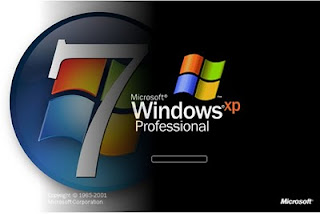O Microsoft Outlook armazena todos seus e-mails, contatos e tarefas num arquivo do tipo PST (extensão .pst). Existe a possibilidade de colocar senha de segurança na sua pasta pessoal e desta forma o pst fica trancado caso qualquer outra pessoa tente acessa-lo.
O problema é que se foi você que fez isso e depois esqueceu a senha, pode ficar numa situação desagradável de perder todos os seus dados.
Uma solução que encontrei foi o programa “Outlook PST Password Recovery”. Ele consegue quebrar a encriptação da maioria dos arquivos pst (Outlook 97, Outlook 2000, Outlook XP, Outlook 2003, e Outlook 2007) facilmente.
Ao iniciar o programa, você verá uma lista dos arquivos pst da sua conta. Para cada arquivo existente, o pstpassword consegue 3 novas senhas para o arquivo e desta forma você consegue abrir ele novamente. Se o seu arquivo pst não aparece na lista, basta apertar a tecla F7 para escolher a localização dele. Se o programa não conseguir recuperar a senha um aviso de erro cor rosada aparece na coluna de erro.
Faça o download gratuito do programa no link abaixo!
Lembre de deixar um comentário aqui no blog.
 |
| Outlook PST Password Recovery |